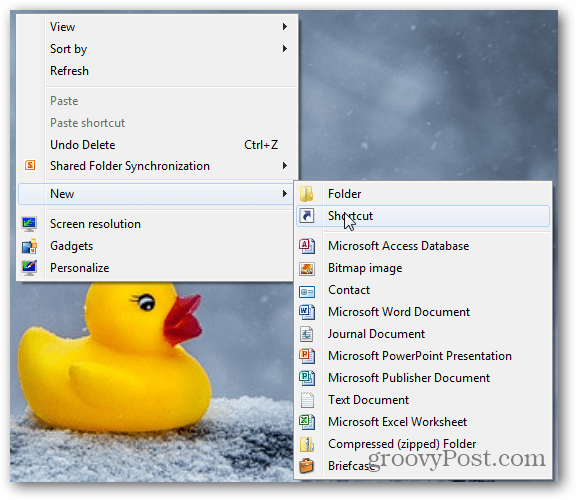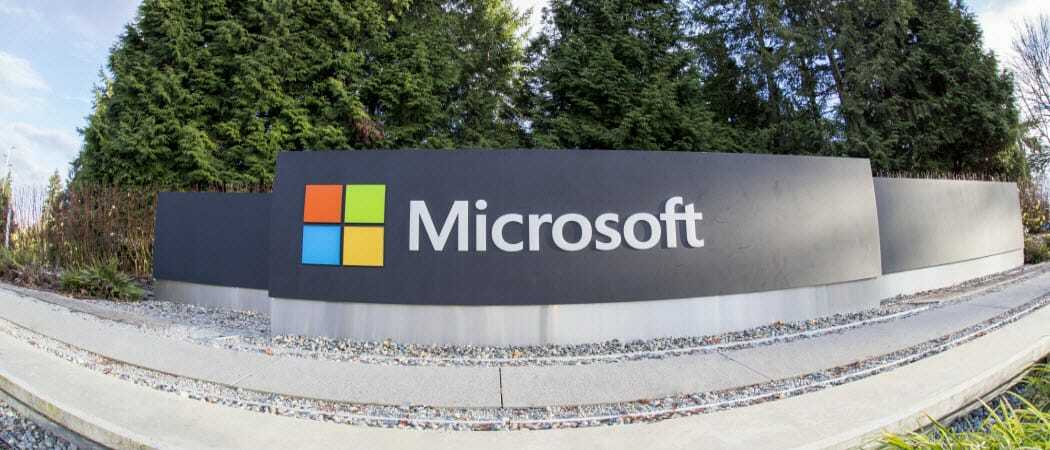Kā pārvaldīt reģistrētos datorus un ierīces operētājsistēmā Windows 10
Microsoft Windows / / March 18, 2020
Saistot savu Microsoft kontu ar izmantotajām ierīcēm, ir ietvertas priekšrocības, piemēram, vienkāršāki Windows atkārtotas aktivizēšanas veidi. Lūk, kā tas tiek darīts.
Viena datora mājas laiki ir sen pagājuši. Mūsdienās nav savādi, ja vienam ģimenes loceklim pieder vairāk nekā trīs ierīces. Microsoft ir izmantojusi šo kultūru operētājsistēmā Windows 10; ļaujot ērti pārvaldīt visas ierīces, kurās darbojas operētājsistēma Windows 10 vai Windows 8 / 8.1. Katrs Microsoft konts var pārvaldīt ne vairāk kā piecas ierīces. Saistot savu Microsoft kontu ar izmantotajām ierīcēm, ir ietvertas priekšrocības, piemēram, vienkāršāki veidi atkārtoti aktivizējiet sistēmu Windows, kad to atkārtoti instalējat vai veicat būtiskas izmaiņas, piemēram, mātesplati jaunināt.
Mēs apskatījām, kā tas darbojas mūsu iepriekšējā rakstā, kas demonstrē jauno Digitālās licencēšanas un aktivizācijas problēmu novēršanas rīks iekš Windows 10 gadadienas atjauninājums. Cits funkcijas ieguvums ir Find My Device Tracker, kas palīdz atrast pazaudētas vai nozagtas ierīces. Šajā rakstā mēs parādīsim, kā atrast un pārvaldīt visas savas ierīces.
Atrodiet un pārvaldiet visas savas Windows 10 ierīces
Lai sāktu, noklikšķiniet uz Sākt> Iestatījumi> Konti> Jūsu informācija, noklikšķiniet uz Pārvaldīt manu Microsoft kontu saite.
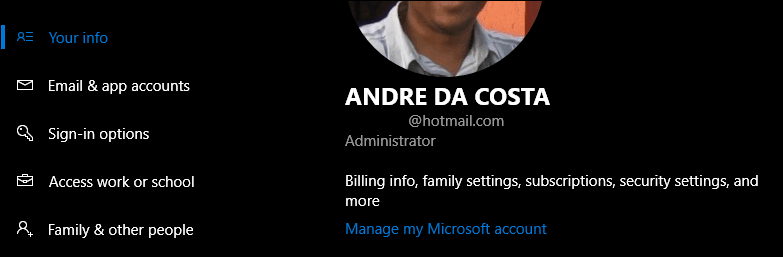
Tiks ielādēta jūsu Microsoft konta ierīču lapa. Tur jūs redzēsit piekļuvi sava konta iestatījumiem, kā arī visu reģistrēto ierīču galeriju. Kā redzat zemāk, man ir reģistrētas diezgan daudzas ierīces, kas ietver manu Windows Phone, Surface Pro, HP piezīmju grāmatiņu, Acer klēpjdatoru un virtuālo mašīnu. Ja neredzat visas reģistrētās ierīces, noklikšķiniet uz Redzēt visu saite.
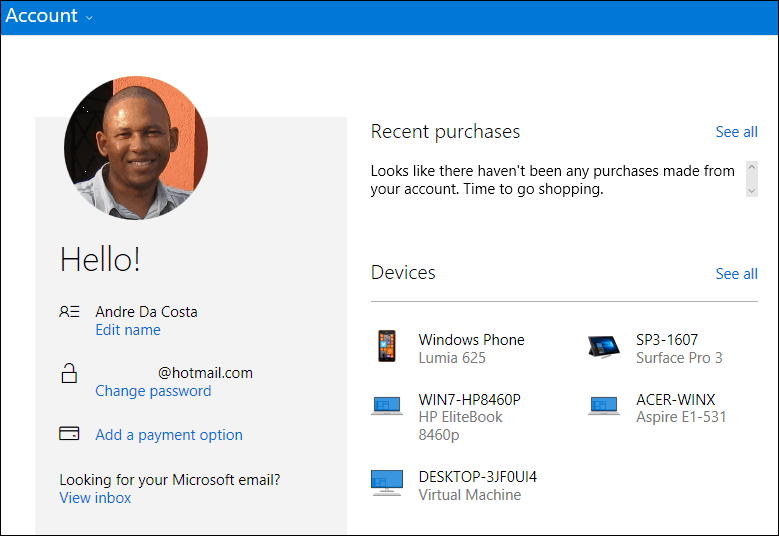
Tiks parādīta sīkāka informācija par katru ierīci, ieskaitot ierīces nosaukumu, sērijas numuru un instalēto operētājsistēmas versiju. Ir pieejama arī informācija par ierīces atrašanās vietu un laiku, kad tā pēdējo reizi lietota. Lietotāji var arī noteikt, vai ierīce ir ieslēgta vai izslēgta. Varat piekļūt atkopšanas rīkiem, piemēram, Atrodi manu ierīci, ieplānojiet remontu pie ražotāja, ja nepieciešams, sazinieties ar atbalstu un piederumiem.
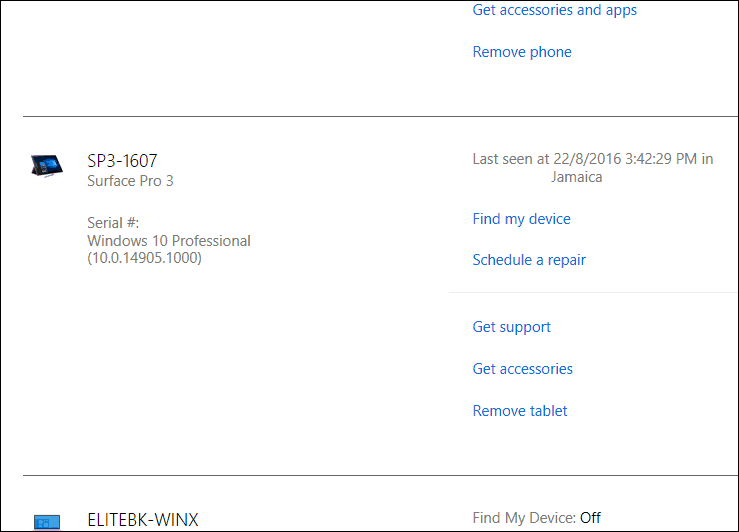
Lietotāji var ātri pievienot vai noņemt ierīces, vienkārši noklikšķiniet uz Noņemiet ierīci vai planšetdatoru saite, lai sāktu procesu. Microsoft ierobežo ierīču pievienošanu savai aparatūras produktu grupai, piemēram, Virsma, Xboxvai Microsoft Band. Ja izmantojat trešās puses aparatūru, ierīci varat viegli reģistrēt, pierakstoties ar savu Microsoft kontu un aktivizējot ierīci.
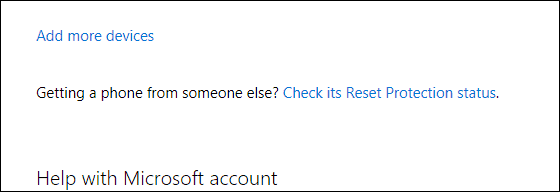
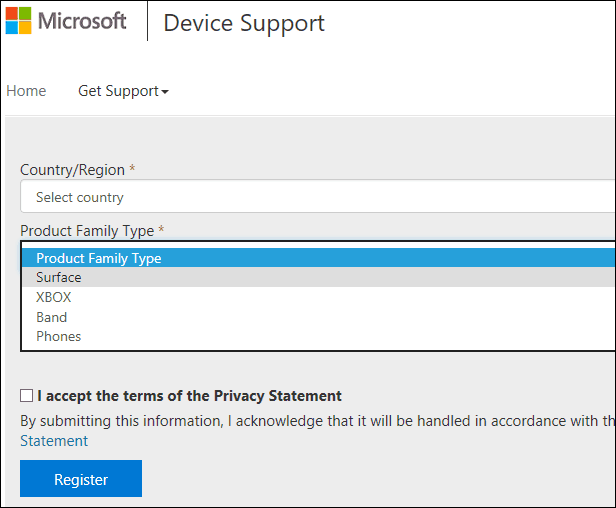
Ierīces pārvaldība ir saistīta ar citiem ieguvumiem, īpaši ģimenēm, kuras izmanto vecāku kontroli. Iepriekš mēs jums parādījām kā jūs varat izmantot Family Safety, pārvaldiet savu bērnu laiku datorā. Iespējas ietver laika ierobežojumu iestatīšanu, konta bloķēšanu, vietnes darbību apskatīšanu, lietotņu, spēļu pārskatīšanu un pirkumu pārvaldību. Tas noteikti parāda Microsoft konta iestatīšanas vērtību ar katru izmantoto Windows 10 ierīci.